解決済み Samsung Galaxy S8+ 着信時に発信者不明 - トラブルシューティングガイド
解決済みサムスンギャラクシーS8+着信時に不明な発信者 Samsung Galaxy S8+ で、着信時に発信者番号が「不明」と表示される問題が発生していませんか? 適切な発信者番号が表示されないと、誰からかかってきたのかを判断するのが難しいため、これはイライラする問題です。 幸いなことに、この問題 …
記事を読む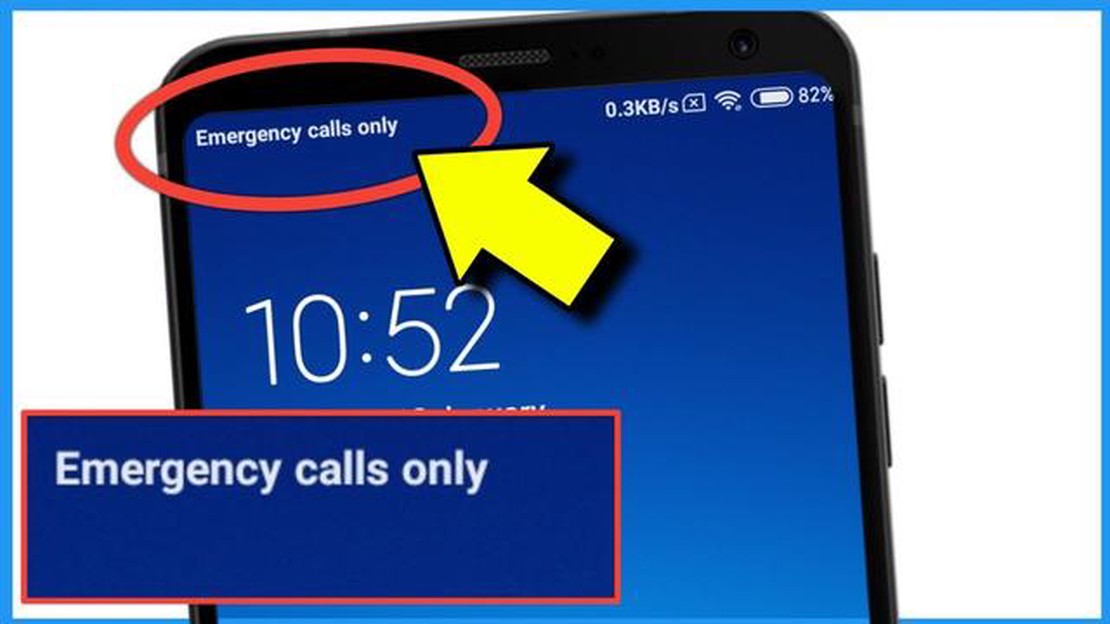
あなたのXiaomi Pocophone F1でイライラ「緊急電話のみ」バグに直面していますか? 心配しないでください! この完全ガイドでは、この厄介な問題を解決し、お使いの携帯電話を通常の機能に戻すための手順を説明します。
緊急通話のみ」バグは、多くのPocophone F1ユーザーが遭遇している一般的な問題です。 これは、お使いの携帯電話がネットワーク接続を失い、電話をかけたり受けたりできなくなった場合に発生します。 これは、特に重要な通信を電話に依存している場合、信じられないほど不便です。
幸いなことに、この問題にはいくつかの解決策があり、この包括的なガイドにまとめました。 ソフトウェアの問題であれ、SIMカードの問題であれ、Pocophone F1の「緊急通話のみ」のバグを修正するために必要なステップの概要を説明します。
より簡単にご覧いただけるよう、ガイドをさまざまなセクションに整理しました。 ネットワーク設定の確認から電話のリセットまで、各ステップについて詳しく説明しています。 それでは、Pocophone F1 を手にして、このイライラする問題の解決に取り掛かりましょう!
Xiaomi Pocophone F1は、手頃な価格で高い性能を提供する人気のスマートフォンです。 しかし、一部のユーザーから、デバイスが緊急通話しかできず、通常の通話やデータ使用で携帯電話ネットワークに接続できないという問題が報告されています。 この問題は、携帯電話の機能を制限し、その有用性を制限するため、イライラさせ、衰弱させる可能性があります。
Xiaomi Pocophone F1が「緊急通話のみ」のメッセージを表示する原因はさまざまです。 以下は考えられる原因です:
Xiaomi Pocophone F1の「緊急通話のみ」のバグを修正するには、以下の手順に従ってください:
これらの手順を実行することで、Xiaomi Pocophone F1の「緊急通話のみ」のバグを解決し、デバイスの完全な機能を取り戻すことができるはずです。
Xiaomi Pocophone F1で「緊急通話のみ」のバグが発生しても、心配しないでください。 このガイドでは、問題を修正し、デバイスの正常な機能を復元するための手順を説明します。
ステップ1:ネットワーク信号を確認する。
安定したネットワーク信号があり、携帯電話ネットワークの範囲内にあることを確認してください。 このバグは、お住まいの地域の電波状況が悪いか、ネットワークが利用できない場合に発生する可能性があります。 別の場所に移動するか、ネットワークプロバイダーに連絡して、サービスが停止していないことを確認してください。
**ステップ2:デバイスを再起動する
デバイスを再起動すると、「緊急通話のみ」のバグを引き起こしている可能性のある小さなソフトウェアの不具合が解消されることがよくあります。 Pocophone F1の電源ボタンを長押しし、メニューが表示されたら「再起動」をタップします。 デバイスが再起動するのを待ち、問題が解決しないか確認します。
ステップ3:デバイスのソフトウェアをアップデートする。
こちらもお読みください: NBA 2K22がPS4でクラッシュ:以下の簡単な手順で問題を解決!
Pocophone F1が最新のソフトウェアバージョンであることを確認してください。 設定” > “電話について” > “システムアップデート “に進み、利用可能なアップデートがないか確認します。 利用可能なアップデートがある場合は、ダウンロードしてインストールしてください。「緊急電話のみ」の問題を解決できるバグ修正や改善が含まれている可能性があります。
ステップ4: SIMカードの互換性を確認する。
こちらもお読みください: ボーダーランズ3』レビュー:3度目の正直、実際はどうなのか?
SIMカードがPocophone F1と互換性があることを確認してください。 SIMカードが正しく挿入され、SIMトレイに収まっていることを確認してください。 別のSIMカードを使用するか、SIMカードを別のスロットに差し替えてみてください。 それでも問題が解決しない場合は、ネットワークプロバイダーに連絡して、SIMカードが故障していないか、無効になっていないかを確認してください。
**ステップ5:ネットワーク設定のリセット
上記の手順でも問題が解決しない場合は、Pocophone F1のネットワーク設定をリセットしてみてください。 設定” > “追加設定” > “バックアップとリセット” > “ネットワーク設定のリセット “に移動し、動作を確認します。 これにより、Wi-Fi、Bluetooth、セルラーネットワーク設定を含む、すべてのネットワーク関連設定がリセットされます。 リセット後にデバイスを再起動し、問題が解決したかどうかを確認します。
ステップ6:デバイスを工場出荷時の状態にリセットする。
他の方法がすべて失敗した場合、Pocophone F1の工場出荷時リセットを実行する必要があるかもしれません。 これにより、デバイスのすべてのデータと設定が消去されますので、事前に重要なファイルをバックアップしておいてください。 デバイスを工場出荷時リセットするには、「設定」>「追加設定」>「バックアップとリセット」>「工場出荷時データリセット」と進み、画面の指示に従います。 リセットが完了したら、デバイスを再度セットアップし、バグが修正されているかどうかを確認してください。
**まとめ
以上の手順で、Xiaomi Pocophone F1の「緊急通話のみ」のバグを修正できるはずです。 それでも問題が解決しない場合は、Xiaomiのカスタマーサポートに連絡するか、サービスセンターでさらにサポートを受ける必要があるかもしれません。
Xiaomi Pocophone F1の「緊急通話のみ」エラーは通常、SIMカードまたはネットワーク信号の問題が原因です。 SIMカードの不具合、SIMカードの不適切な挿入、またはお住まいの地域のネットワーク問題が原因である可能性があります。
Xiaomi Pocophone F1の「緊急通話のみ」のバグを修正するには、いくつかの解決策を試すことができます。 まず、SIMカードが正しく挿入され、正しく機能していることを確認してください。 また、携帯電話を再起動したり、機内モードのオンとオフを切り替えたりしてみてください。 それでも問題が解決しない場合は、ネットワークプロバイダーにお問い合わせください。
特にソフトウェアやネットワーク設定の問題が原因の場合、Xiaomi Pocophone F1をリセットすると、「緊急通話のみ」エラーが解決することがあります。 ただし、リセットを実行すると、デバイス上のすべてのデータが消去されるため、リセットを実行する前に重要なファイルをバックアップすることをお勧めします。
はい、Xiaomi Pocophone F1を最新のソフトウェアバージョンにアップデートすると、「緊急通話のみ」のバグを修正できる可能性があります。 ソフトウェアアップデートには、ネットワーク接続に関する問題を解決するためのバグ修正や改善が含まれていることがよくあります。 アップデートを確認するには、「設定」>「電話について」>「システムアップデート」の順に進み、「アップデートを確認」をタップします。
Xiaomi Pocophone F1の「緊急通話のみ」のバグを解決するために、ガイドに記載されている解決策がどれもうまくいかない場合は、Xiaomiのカスタマーサポートまたはネットワークプロバイダーに連絡することをお勧めします。 具体的なトラブルシューティングステップを教えてくれたり、デバイスをサービスセンターに持ち込んでさらに点検してもらうことを勧めてくれるかもしれません。
解決済みサムスンギャラクシーS8+着信時に不明な発信者 Samsung Galaxy S8+ で、着信時に発信者番号が「不明」と表示される問題が発生していませんか? 適切な発信者番号が表示されないと、誰からかかってきたのかを判断するのが難しいため、これはイライラする問題です。 幸いなことに、この問題 …
記事を読むGalaxy Note10のインターネット接続が遅い場合の対処法|遅いまたは断続的な接続を修正する Galaxy Note10 のインターネット接続が遅い、または断続的な場合、イライラして生産性が低下する可能性があります。 幸いなことに、インターネット接続の速度と安定性を改善するために実行できるトラ …
記事を読むGmailのための8無料の署名ジェネレータ:あなたの電子メールのためのスタイリッシュでプロフェッショナルな署名を取得します。 仮想署名は、プロフェッショナルなイメージと効果的なコミュニケーションプロセスの不可欠な部分です。 メールに署名を入れることで、他の人に差をつけ、自分自身や会社に関する重要な情 …
記事を読むRealme X2 ProがWiFiに接続できない場合の修正方法 Realme X2 Pro の WiFi 接続に問題があるのはあなただけではありません。 多くのユーザーがデバイスのWiFi接続の問題を経験しており、イライラすることがあります。 しかし、問題を解決してWiFi接続を回復させるためにで …
記事を読むサムスンギャラクシーS8は完全に死んでしまった、それ自体がオフになり、もう充電されません(簡単な手順) あなたのサムスンギャラクシーS8が突然充電しなくなりましたか? 慌てないでください、あなただけではありません。 多くのユーザーが、何を試しても携帯電話が充電されないというこのイライラする問題に遭遇 …
記事を読むサムスンギャラクシーウォッチは、携帯電話と正しく同期していません あなたはサムスンギャラクシーウォッチとお使いの携帯電話の同期に問題がありますか? 心配しないで、あなただけではありません。 多くのユーザーがスマートウォッチとの同期の問題を経験していますが、良いニュースは、あなたが問題を解決するために …
記事を読む